Lint: [Start] + Bewerken] + [Doorrekenen...] Sneltoets: <Ctrl> + <Shift> + <N> Icoon: |
Met betrekking tot het doorreken van een begroting gelden de volgende regels:
Algemeen
1.Posten die onderbouwd zijn, zijn altijd doorgerekend: de 'kostprijs' / 'kosten' dan wel 'kostprijs nulpost' / 'kosten nulpost' zijn altijd actueel.
2.Als de drie hieronder vermelde doorrekenopties aan staan geldt: de 'inschrijfprijs' / 'inschrijfbedrag' volgt ieder wijziging van de 'kostprijs' / 'kosten'.
3.Als een post niet is onderbouwd dan hebben de drie hieronder vermelde doorrekenopties geen enkele invloed op die post.
Verbijzondering bij nul- en volgposten in een RAW-begroting
4.Iedere wijziging in de 'kostprijs' / 'kosten' van een volgpost wordt altijd direct doorgerekend naar de 'kostprijs nulpost' / 'kosten nulpost' van de nulpost waartoe de volgpost behoort.
5.Iedere wijziging in de 'inschrijfprijs' / 'inschrijfbedrag' van een volgpost wordt altijd direct doorgerekend naar de 'inschrijfprijs nulpost' / 'inschrijfbedrag nulpost' van de nulpost waartoe de volgpost behoort.
Het doorrekenen van de begroting gebeurt alleen op commando van de gebruiker.
Vooraf kunnen verschillende opties, die op bepaalde wijze het doorrekenen van de calculatie kunnen beïnvloeden, worden aan- of uitgeschakeld. De standaardwaarden voor deze opties zijn terug te vinden via het menu [Bestand] + [Info] + [Eigenschappen], sectie 'Calculeren', Rubriek 'Berekenen'. De waarden die daar zijn ingevuld, gelden als standaard voor het doorrekenvenster.
Met het commando worden de beschikbare opties op het venster getoond:
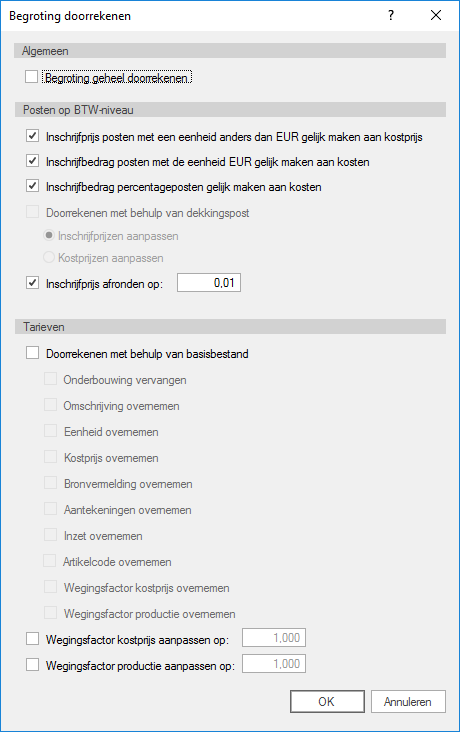
Velden
Algemeen |
Begroting geheel doorrekenen |
Hiermee wordt de begroting in zijn geheel doorgerekend. Als deze optie wordt ingeschakeld, worden alle andere doorrekenopties uitgezet en zijn dan niet meer beschikbaar, behalve de opties 'Inschrijfprijs gelijk maken aan kostprijs' en 'Inschrijfprijs afronden op ?,??'. Deze twee doorrekenopties worden aangezet (waarbij de afronding op 0,01 wordt gezet) en zijn vervolgens niet aan te passen.
|
Posten op BTW-niveau |
Inschrijfprijs posten met een eenheid anders dan EUR gelijk maken aan kostprijs |
Als deze optie wordt aangevinkt wordt bij alle bestekposten die een eenheid hebben ongelijk aan EUR, na doorrekenen het veld inschrijfprijs met de kostprijs (afgerond op 2 decimalen) gevuld. Als een bestekpost geen onderbouwing heeft, wordt bij een RAW-begroting, indien er sprake is van een nulpost met volgposten, het inschrijfbedrag van de nulpost gelijk gemaakt aan de getotaliseerde inschrijfbedragen van de volgposten.
Deze optie is uitgeschakeld als de verderop genoemde optie 'Doorrekenen met behulp van dekkingspost' is aangevinkt.
|
Inschrijfbedrag posten met de eenheid EUR gelijk maken aan kosten |
Als deze optie wordt aangevinkt wordt bij alle bestekposten die een eenheid EUR hebben en geen percentagepost zijn, na doorrekenen het veld inschrijfprijs met de kostprijs (afgerond op 2 decimalen) gevuld. Als een bestekpost geen onderbouwing heeft, wordt bij een RAW-begroting, indien er sprake is van een nulpost met volgposten, het inschrijfbedrag van de nulpost gelijk gemaakt aan de getotaliseerde inschrijfbedragen van de volgposten.
Deze optie is uitgeschakeld als de verderop genoemde optie 'Doorrekenen met behulp van dekkingspost' is aangevinkt.
|
|
Inschrijfbedrag percentageposten gelijk maken aan kosten |
Als deze optie wordt aangevinkt wordt bij alle bestekposten die tevens percentagepost zijn, na doorrekenen het veld inschrijfprijs met de kostprijs (afgerond op 2 decimalen) gevuld.
Deze optie is uitgeschakeld als de verderop genoemde optie 'Doorrekenen met behulp van dekkingspost' is aangevinkt.
|
|
Doorrekenen met behulp van dekkingspost |
Deze optie is niet beschikbaar als de begroting geen dekkingspost bevat. Zie hiervoor het item Dekkingspost toevoegen. Deze optie is uitgeschakeld als een van de drie voorgaande opties 'Inschrijfprijs posten met een eenheid anders dan EUR gelijk maken aan kostprijs' of 'Inschrijfbedrag posten met de eenheid EUR gelijk maken aan kosten' of 'Inschrijfbedrag percentageposten gelijk maken aan kosten' is aangevinkt. Er zijn twee subopties: •Inschrijfprijzen aanpassen: Als deze optie is gekozen, wordt de inschrijfprijs vermeerderd met een bedrag dat via de dekkingspost wordt berekend. •Kostprijzen aanpassen: Als deze optie is gekozen, wordt de kostprijs van niet onderbouwde tarieven vermeerderd met een bedrag dat via de dekkingspost wordt berekend. Bij niet onderbouwde tarieven met de eenheid 'EUR' wordt niet de kostprijs maar de hoeveelheid aangepast omdat de kostprijs van een dergelijk tarief per definitie 1,00 bedraagt en niet kan worden aangepast. Deze optie geldt voor één doorrekensessie. Iedere keer als het doorrekenen wordt gestart, staat deze optie standaard uit. |
|
Inschrijfprijs afronden op: |
Hiermee worden de berekende inschrijfprijzen afgerond op het aangegeven getal. De afronding moet ingevoerd worden in euro's.
|
|
Tarieven |
Doorrekenen met behulp van basisbestand |
Als er een basisbestand is geopend naast de begroting, is het met deze optie mogelijk om de begroting te actualiseren met behulp van het geopende basisbestand. Er zijn negen subopties: •Onderbouwing vervangen: Wanneer een calculatierecord (op welk niveau dan ook) oorspronkelijk uit een basisbestand is gekopieerd, heeft een dergelijk record een 'basiscode'. Van deze basiscode kan de onderbouwing van het record opnieuw worden opgehaald uit het basisbestand, omdat het daar bijvoorbeeld is gewijzigd door de inzet van een ander type materieel.
Als deze optie wordt gekozen, dan is het niet meer mogelijk één van de andere basisbestand opties voor doorrekenen te selecteren.
De volgende opties zijn alleen beschikbaar als de optie 'Onderbouwing vervangen' niet is aangevinkt. Tarieven die uit een basisbestand zijn gekopieerd, hebben een basiscode en kunnen tijdens het doorrekenen worden geactualiseerd. Bij handmatig toegevoegde tarieven is dit veld leeg en heeft het inschakelen van deze opties dus geen zin. De gebruiker kan zelf aangeven welke velden moeten worden geactualiseerd: •Omschrijving •Eenheid •Kostprijs •Bronvermelding •Aantekeningen •Inzet •Artikelcode •Wegingsfactor kostprijs •Wegingsfactor productie • |
Wegingsfactor kostprijs aanpassen op: |
Ieder tarief in de begroting heeft een wegingsfactor voor de kostprijs. Doorgaans staat deze op 1,000. Met deze optie kan echter voor alle niet onderbouwde tarieven in de begroting de factor op bijvoorbeeld 1,100 worden gezet. Deze actie zal resulteren in een 10% hogere kostprijs. Deze optie is uitgeschakeld als de optie 'Wegingsfactor kostprijs overnemen' bij het doorreken met behulp van basisbestand is aangevinkt.
|
|
Wegingsfactor productie aanpassen op: |
Ieder tarief in de begroting heeft een wegingsfactor voor de productie. Doorgaans staat deze op 1,000. Met deze optie echter kan voor alle niet onderbouwde tarieven in de begroting de factor op bijv. 1,100 gezet worden. Deze actie zal resulteren in een 10% hogere productie. Deze optie is uitgeschakeld als de optie 'Wegingsfactor productie overnemen' bij het doorreken met behulp van basisbestand is aangevinkt. |
Knoppen
OK |
Opties accepteren en doorrekenen starten. De ingestelde opties worden alleen voor deze ene doorrekensessie gebruikt en blijven niet bewaard.
|
Annuleren |
Opties negeren en het venster afsluiten. |
Doorrekenen van een selectie van posten
In plaats van de hele begroting kan ook een selectie van bestekposten of tarieven worden doorgerekend.
Als de selectie is gemaakt, klikt u op de knop ![]() . Vervolgens verschijnt het venster met de doorrekenopties weer.
. Vervolgens verschijnt het venster met de doorrekenopties weer.